Das wirst du brauchen
- ein Apple TV (4. Generation)
- einen Mac oder Windows-Computer, auf dem die aktuellste iTunes-Version installiert ist
- ein USB-C-Kabel
Hinweis: Ohne eine USB-C-Kabel kannst du dein Apple TV 4 im Recovery-Modus nicht zurücksetzen oder beispielsweise eine tvOS-Beta installieren.
So versetzt du dein Apple TV in den Recovery-Modus (DFU)
Schritt 1: Stelle erst einmal sicher, dass du deinen Apple TV 4 mit deinem Mac beziehungsweise Windows-PC per USB-C-Kabel verbunden hast. Auf dem Mac sollte sich nun iTunes öffnen und dir deine Set-Top-Box anzeigen.
Schritt 2: Halte nun die Menü- und Home-Taste deiner Siri Remote gleichzeitig für sechs Sekunden gedrückt. Nach dem Loslassen wird sich dein Apple TV neustarten und dies durch ein blinken der Kontrollleuchte signalisieren.
Schritt 3: Bevor nun das Apple-Logo anzeigt wird, musst du die Menü- und die Play/Pause-Taste zusammen gedrückt halten bis dein Apple TV 4 wieder in iTunes angezeigt wird und du die Nachricht „Apple-TV-Wartungzustand" liest.
Den Recovery-Modus verlassen
Um den Wartungszustand deines Apple TV wieder zu verlassen, hältst du wieder die Menü- und Home-Tase auf deiner Siri Remote gedrückt. Nach kurzer Zeit sollte sich dein Apple TV neustarten.
Dein Apple TV im Recovery-Modus zurücksetzen
Wenn du dich im Wartungszustand befindest, dann kannst du dein Apple TV 4 ganz einfach auf die Werkeinstellungen zurücksetzen. Drücke dazu auf „Apple TV wiederherstellen" in iTunes und folge den Anweisungen. Bitte beachte dabei, dass sämtliche Einstellungen und Apps von deinem Apple TV gelöscht werden.
Beta-Software installieren
Wenn du ein angemeldeter tvOS-Entwickler bist und dein Apple TV bereits in deine Geräteliste eingetragen hast, dann kannst du im Wartungszustand auch Beta-Software installieren. Halte dazu die Optionstaste beziehungsweise die Alt-Taste gedrückt und klicke auf „Apple TV wiederherstellen". Nun kannst du die heruntergeladene Beta-Version über das Popup-Fenster auswählen und installieren.

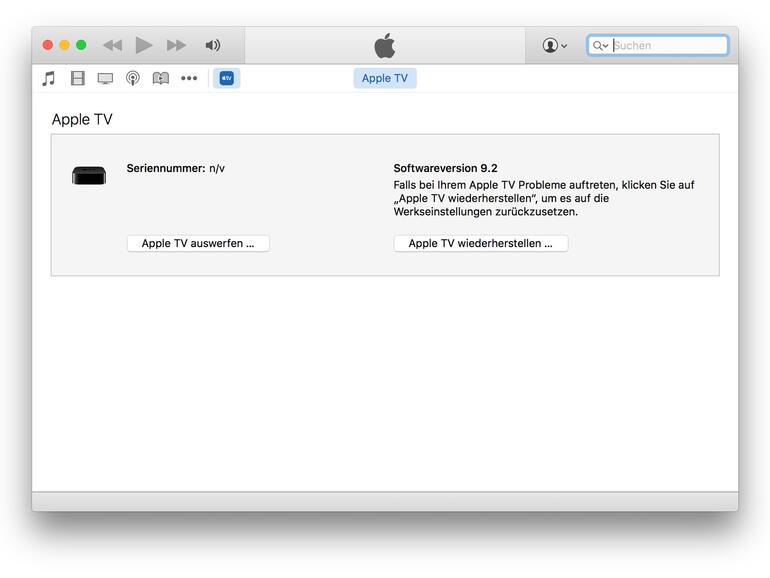
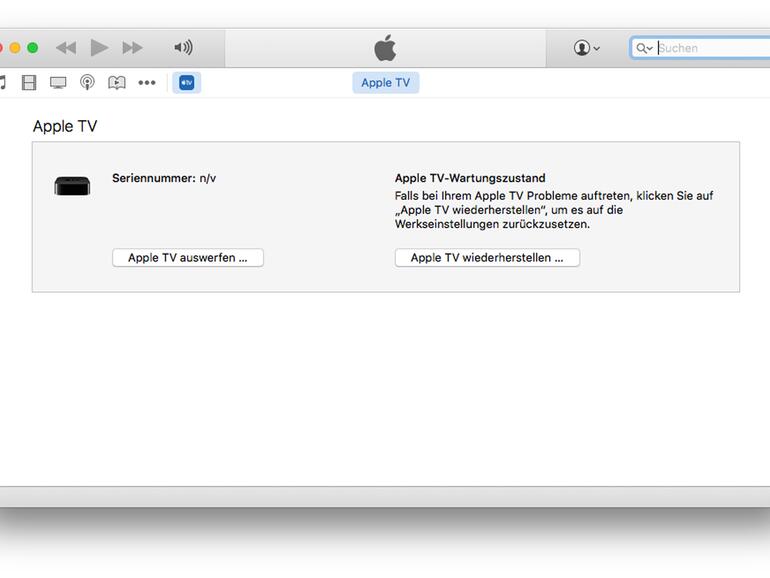


Diskutiere mit!
Hier kannst du den Artikel "Apple TV 4: So aktivierst du den Recovery-Modus" kommentieren. Melde dich einfach mit deinem maclife.de-Account an oder fülle die unten stehenden Felder aus.
Die Kommentare für diesen Artikel sind geschlossen.